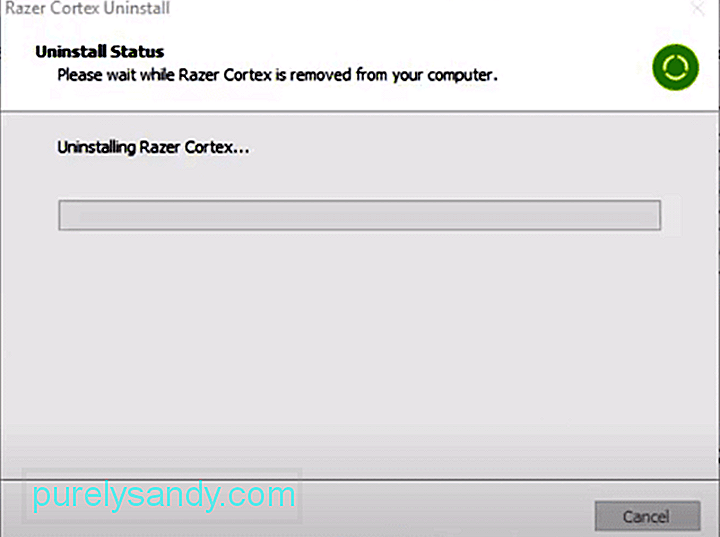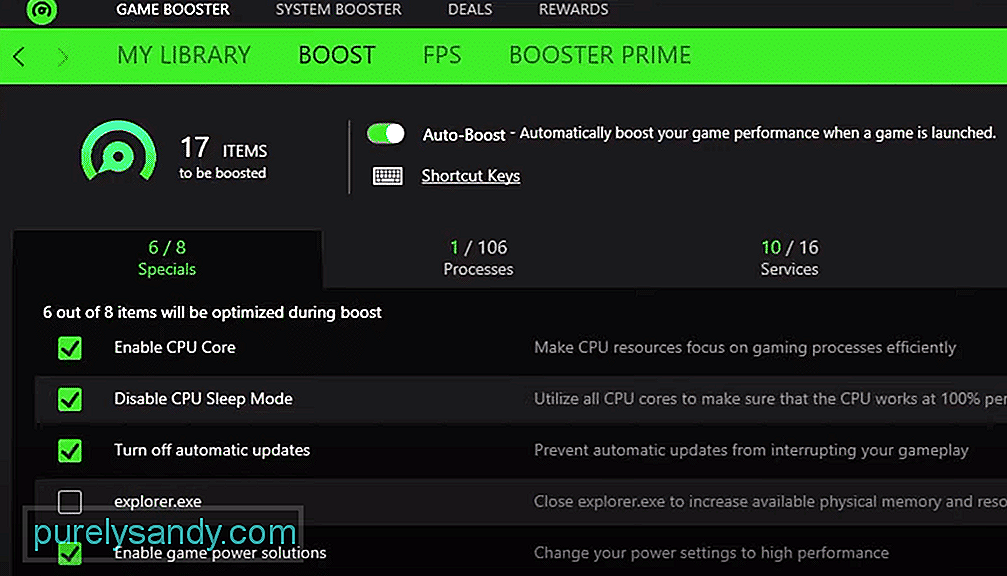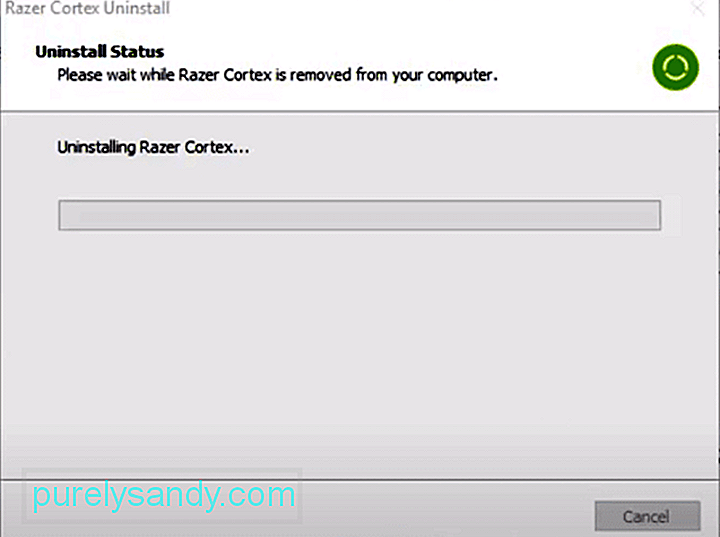Download Article
Download Article
This wikiHow teaches you how to uninstall Razer Synapse on a Windows or Mac computer. Razer Synapse is a cloud-based configuration software for Razer accessories so you can instantly load your mouse and keyboard presets on any computer.[1]
It’s been criticized for being difficult to uninstall because the client can become corrupted and additional files are sometimes left on your computer after a normal uninstall.
-
1
Close Razer Synapse. It’s a green icon that resembles a cloud in the bottom-right corner of the system tray.
- Right-click the Razer Synapse icon (click ∧ first if it’s not visible).
- Click Close Razer Synapse.
-
2
Uninstall Razer Synapse. You can uninstall Razer Synapse using the Uninstall file in the Razer Synapse directory, or use the following steps.
Advertisement
-
3
Restart your computer. If Razer Synapse is no longer on your computer, stop right here. If it continues to be a problem, there may still be some remnants of it in your registry. Backup your files and continue with the next steps. [2]
Use the following steps to restart your computer. -
4
Launch the Registry Editor app. It’s the app that has an icon of blue cubes. Use the following steps to launch the Registry editor.
- Click Start
.
- Type regedit.
- Click the Registry Editor app.
- Click Start
-
5
Click Computer. It’s at the top of the registry editor sidebar on the left.
-
6
Click Edit. It’s the second option in the menu bar at the top.
-
7
Click Find. It’s in the edit menu. This will open a search bar.
-
8
Type Razer in the search bar and press ↵ Enter. This will search for any items from Razer.
-
9
Right-click any items from Razer. They will say «Razer inc» in the data column.
-
10
Click Delete. This will delete the registry item.
- Warning: Be careful what you delete from the registry. Deleting the wrong items can cause your system to not function properly.
-
11
Click
. The icon that resembles a folder in the taskbar is the File Explorer.
-
12
Click This PC. This will open your root menu on your computer.
-
13
Type Razer in the search bar and press ↵ Enter. The search bar is in the upper-right corner of the File Explorer. This will search for any remaining items from Razer on your computer. The search may take a few minutes.
-
14
Select all items. Hold ⇧ Shift and click to select more than one item.
-
15
Drag items to the recycling bin. The recycling bin is in the upper-left corner of your Desktop. This will delete all remaining Razer items.
Advertisement
-
1
Open Finder
. The Finder is the app that has an blue and white image with a smiley face.
-
2
Click Go. It’s in the menu bar at the top of the screen. This opens a drop-down menu.
-
3
Click Utilities. This will open your system Utilities.
-
4
Double-click Terminal
. It’s the app with the icon a black screen with a text cursor in its top-left corner. This will launch the Terminal window on your Mac.
-
5
Type several commands to delete the Razer files and directories. Enter each command into terminal and press ⏎ Return after each line. You may prompted to enter your administrator password to continue.
- launchctl remove com.razer.rzupdater
- launchctl remove com.razerzone.rzdeviceengine
- sudo rm /Library/LaunchAgents/com.razer.rzupdater.plist
- sudo rm /Library/LaunchAgents/com.razerzone.rzdeviceengine.plist
-
6
Open Finder
. This will return you to the Finder.
-
7
Click Applications. You can click Applications in the left sidebar, or in the «Go» menu.
-
8
Drag Razer Synapse to the trash. This will uninstall Razer Synapse.
-
9
Return to your Terminal window. You should still have the terminal window open, but if not, you can re-open it just as before.
-
10
Type the following lines in the terminal. This will remove the support folders for Razer Synapse.[3]
- sudo rm -rf /Library/Application Support/Razer/
- rm -rf ~/Library/Application Support/Razer/
Advertisement
Ask a Question
200 characters left
Include your email address to get a message when this question is answered.
Submit
Advertisement
Thanks for submitting a tip for review!
About This Article
Thanks to all authors for creating a page that has been read 106,300 times.
Is this article up to date?
Download Article
Download Article
This wikiHow teaches you how to uninstall Razer Synapse on a Windows or Mac computer. Razer Synapse is a cloud-based configuration software for Razer accessories so you can instantly load your mouse and keyboard presets on any computer.[1]
It’s been criticized for being difficult to uninstall because the client can become corrupted and additional files are sometimes left on your computer after a normal uninstall.
-
1
Close Razer Synapse. It’s a green icon that resembles a cloud in the bottom-right corner of the system tray.
- Right-click the Razer Synapse icon (click ∧ first if it’s not visible).
- Click Close Razer Synapse.
-
2
Uninstall Razer Synapse. You can uninstall Razer Synapse using the Uninstall file in the Razer Synapse directory, or use the following steps.
Advertisement
-
3
Restart your computer. If Razer Synapse is no longer on your computer, stop right here. If it continues to be a problem, there may still be some remnants of it in your registry. Backup your files and continue with the next steps. [2]
Use the following steps to restart your computer. -
4
Launch the Registry Editor app. It’s the app that has an icon of blue cubes. Use the following steps to launch the Registry editor.
- Click Start
.
- Type regedit.
- Click the Registry Editor app.
- Click Start
-
5
Click Computer. It’s at the top of the registry editor sidebar on the left.
-
6
Click Edit. It’s the second option in the menu bar at the top.
-
7
Click Find. It’s in the edit menu. This will open a search bar.
-
8
Type Razer in the search bar and press ↵ Enter. This will search for any items from Razer.
-
9
Right-click any items from Razer. They will say «Razer inc» in the data column.
-
10
Click Delete. This will delete the registry item.
- Warning: Be careful what you delete from the registry. Deleting the wrong items can cause your system to not function properly.
-
11
Click
. The icon that resembles a folder in the taskbar is the File Explorer.
-
12
Click This PC. This will open your root menu on your computer.
-
13
Type Razer in the search bar and press ↵ Enter. The search bar is in the upper-right corner of the File Explorer. This will search for any remaining items from Razer on your computer. The search may take a few minutes.
-
14
Select all items. Hold ⇧ Shift and click to select more than one item.
-
15
Drag items to the recycling bin. The recycling bin is in the upper-left corner of your Desktop. This will delete all remaining Razer items.
Advertisement
-
1
Open Finder
. The Finder is the app that has an blue and white image with a smiley face.
-
2
Click Go. It’s in the menu bar at the top of the screen. This opens a drop-down menu.
-
3
Click Utilities. This will open your system Utilities.
-
4
Double-click Terminal
. It’s the app with the icon a black screen with a text cursor in its top-left corner. This will launch the Terminal window on your Mac.
-
5
Type several commands to delete the Razer files and directories. Enter each command into terminal and press ⏎ Return after each line. You may prompted to enter your administrator password to continue.
- launchctl remove com.razer.rzupdater
- launchctl remove com.razerzone.rzdeviceengine
- sudo rm /Library/LaunchAgents/com.razer.rzupdater.plist
- sudo rm /Library/LaunchAgents/com.razerzone.rzdeviceengine.plist
-
6
Open Finder
. This will return you to the Finder.
-
7
Click Applications. You can click Applications in the left sidebar, or in the «Go» menu.
-
8
Drag Razer Synapse to the trash. This will uninstall Razer Synapse.
-
9
Return to your Terminal window. You should still have the terminal window open, but if not, you can re-open it just as before.
-
10
Type the following lines in the terminal. This will remove the support folders for Razer Synapse.[3]
- sudo rm -rf /Library/Application Support/Razer/
- rm -rf ~/Library/Application Support/Razer/
Advertisement
Ask a Question
200 characters left
Include your email address to get a message when this question is answered.
Submit
Advertisement
Thanks for submitting a tip for review!
About This Article
Thanks to all authors for creating a page that has been read 106,300 times.
Is this article up to date?
Загрузить PDF
Загрузить PDF
Из этой статьи вы узнаете, как на компьютере под управлением Windows или Mac OS X удалить Razer Synapse. Razer Synapse — это программное обеспечение на базе облачного хранилища с параметрами устройств Razer, с помощью которого можно быстро загрузить настройки для мыши и клавиатуры.[1]
Многие пользователи утверждают, что эту программу сложно удалить из-за повреждения ее клиента; более того, после обычного удаления программы на компьютере остаются файлы, которые связаны с ней.
-
1
Закройте Razer Synapse. В нижнем правом углу панели задач найдите зеленый значок в виде облака.
- Щелкните по этому значку правой кнопкой мыши (возможно, сначала вам придется нажать ∧, чтобы отобразить значок).
- В меню выберите «Закрыть Razer Synapse».
-
2
Удалите Razer Synapse. Это можно сделать с помощью файла uninstall.exe в папке Razer Synapse или выполнив следующие действия:
-
3
Перезагрузите компьютер. Если программа Razer Synapse была успешно удалена, просто перезагрузите компьютер. Если нет, в реестре остались записи программы. В этом случае создайте резервную копию важных файлов и перезагрузите компьютер:[2]
-
4
Откройте редактор реестра. Оно помечено значков в виде нескольких синих кубиков. Чтобы открыть редактор реестра:
- Откройте меню «Пуск»
.
- Введите regedit.
- Нажмите «regedit».
- Откройте меню «Пуск»
-
5
Щелкните по Компьютер. Вы найдете эту опцию на левой панели редактора реестра.
-
6
Откройте меню «Правка» Edit. Оно находится в строке меню в верхней части окна.
-
7
Щелкните по Найти. Вы найдете эту опцию в меню «Правка». Откроется строка поиска.
-
8
В строке поиска введите Razer, а затем нажмите ↵ Enter. Будут найдены все элементы реестра, связанные с Razer.
-
9
Щелкните правой кнопкой мыши по какому-нибудь элементу Razer. Такие элементы помечены «Razer inc» в столбце данных.
-
10
В меню выберите Удалить. Элемент будет удален.
- Внимание! Не удаляйте элементы реестра, которые не связаны с программой Razer. В противном случае система будет работать со сбоями.
-
11
Нажмите на
. Вы найдете этот значок Проводника (значок в виде папки) на панели задач.
-
12
Щелкните по Этот компьютер. Откроется корневое меню компьютера.
-
13
В строке поиска введите Razer, а затем нажмите ↵ Enter. Строка поиска расположена в правом верхнем углу окна Проводника. Будут найдены все элементы, связанные с Razer (на их поиск уйдет несколько минут).
-
14
Выделите все элементы. Удерживайте ⇧ Shift и щелкните по каждому элементу.
-
15
Перетащите элементы в Корзину. Значок Корзины расположен на рабочем столе. Так вы удалите элементы, связанные с Razer.
Реклама
-
1
Откройте окно Finder
. Нажмите на сине-белый значок в виде лица.
-
2
Откройте меню Переход. Вы найдете его в строке меню вверху экрана.
-
3
Щелкните по Утилиты. Откроется список системных утилит.
-
4
Дважды щелкните по «Терминал»
. Терминал помечен черным, напоминающим экран значком с белыми символами. Откроется окно Терминала.
-
5
Введите команды, чтобы удалить папки и фалы Razer. После ввода каждой команды нажимайте ⏎ Return. Возможно, система попросит вас ввести пароль администратора.
- launchctl remove com.razer.rzupdater
- launchctl remove com.razerzone.rzdeviceengine
- sudo rm /Library/LaunchAgents/com.razer.rzupdater.plist
- sudo rm /Library/LaunchAgents/com.razerzone.rzdeviceengine.plist
-
6
Откройте окно Finder
.
-
7
Нажмите Программы. Эта опция расположена на левой панели окна или в меню «Переход».
-
8
Перетащите Razer в Корзину. Так вы удалите эту программу.
-
9
Перейдите в окно Терминала. Если оно уже закрыто, откройте его.
-
10
В Терминале введите команды, чтобы удалить папки с файлами, связанными с Razer Synapse.[3]
- sudo rm -rf /Library/Application Support/Razer/
- rm -rf ~/Library/Application Support/Razer/
Реклама
Об этой статье
Эту страницу просматривали 12 645 раз.
Была ли эта статья полезной?
Как удалить Razer Cortex (ответили) (02.07.23)
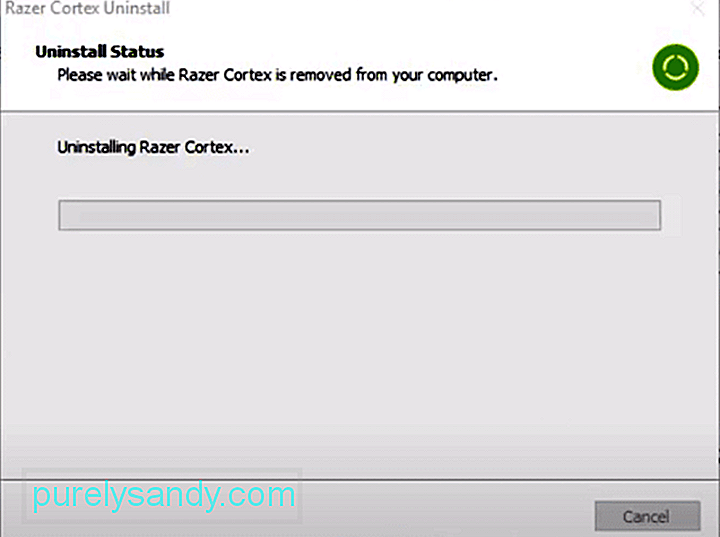
Razer предлагает множество отличных игровых периферийных устройств, а также другое оборудование для розничной продажи, но это определенно не единственное, что предлагает популярный бренд. Вместо того, чтобы просто сосредоточиться на оборудовании, которое может улучшить игровой процесс, Razer относительно недавно переключил свое внимание на программное обеспечение, которое также может выполнять аналогичную функцию.
Основным примером этого является программа Razer Cortex, которая позволяет пользователей, чтобы получить более высокую частоту кадров и более плавный игровой процесс при игре в видеоигры.
Как удалить Razer Cortex?
Razer Cortex, насколько многие могут быть знакомы с ней, и, как мы уже упоминали, является официальной программой от Razer, который обеспечивает более плавный игровой процесс, а также имеет множество других преимуществ. Само собой разумеется, что приложение очень полезно во многих случаях, так как многие его функции очень удобны.
Но это не значит, что он полезен постоянно, поскольку у него, безусловно, есть несколько недостатков, которые зависят от конкретного типа компьютерных плееров, на которых его используют. Если, по вашему мнению, эти минусы перевешивают плюсы Razer Cortex и из-за этого вы хотите избавиться от приложения, сделать это, к счастью, очень просто.
Хотя процесс может немного отличаться в зависимости от на компьютере и то, как пользователи настраивают Razer Cortex, все равно должно быть очень похоже на то, что мы собираемся обсудить.
Тем не менее, первое, что нужно сделать игрокам, — это перейти в меню «Пуск» Windows. Это можно сделать, нажав кнопку «Пуск» на панели задач или нажав клавишу Windows на клавиатуре. После появления меню «Пуск» перейдите к панели управления здесь.
Панель управления предоставит вам несколько собственных опций, из которых вам нужно будет выбрать тот, который говорит о программах. В меню программ будет возможность удалить определенные программы, которые вам нужно щелкнуть.
После того, как вы нажмете эту опцию, все программное обеспечение на вашем устройстве, которое можно удалить, будет представлено перед вами в виде списка. В этом списке найдите Razer Cortex и затем с помощью мыши щелкните его логотип правой кнопкой мыши. Это предоставит пользователям возможность удалить приложение, а также удалить все его данные.
Просто нажмите эту кнопку, чтобы удалить программу. Как только вы это сделаете, необходимо выполнить еще несколько шагов. Однако ваш компьютер должен сам провести вас через все это, так что это не должно быть проблемой.
После того, как вы выполните все предоставленные вам инструкции, процесс удаления будет завершен и Razer Cortex больше не будет работать на вашем устройстве, пока вы не решите переустановить его в будущем. Это все, что вам нужно сделать, чтобы удалить приложение с вашего компьютера.
YouTube видео: Как удалить Razer Cortex (ответили)
02, 2023
Из этой статьи вы узнаете, как на компьютере под управлением Windows или Mac OS X удалить Razer Synapse. Razer Synapse — это программное обеспечение на базе облачного хранилища с параметрами устройств Razer, с помощью которого можно быстро загрузить настройки для мыши и клавиатуры. Многие пользователи утверждают, что эту программу сложно удалить из-за повреждения ее клиента; более того, после обычного удаления программы на компьютере остаются файлы, которые связаны с ней.
Windows
-
Закройте Razer Synapse. В нижнем правом углу панели задач найдите зеленый значок в виде облака.
- Щелкните по этому значку правой кнопкой мыши (возможно, сначала вам придется нажать ∧, чтобы отобразить значок).
- В меню выберите «Закрыть Razer Synapse».
-
Удалите Razer Synapse. Это можно сделать с помощью файла uninstall.exe в папке Razer Synapse или выполнив следующие действия:
- Откройте меню «Пуск» .
- Нажмите «Параметры» {«smallUrl»:»https://www.wikihow.com/images_en/d/d0/Windowssettings.png»,»bigUrl»:»https://www.wikihow.com/images/thumb/d/d0/Windowssettings.png/31px-Windowssettings.png»,»smallWidth»:460,»smallHeight»:445,»bigWidth»:31,»bigHeight»:30,»licensing»:»<div class=»mw-parser-output»></div>»}.
- Щелкните по «Приложения».
- Прокрутите вниз и выберите «Razer Synapse».
- Нажмите «Удалить».
- Щелкните по «Удалить», чтобы подтвердить свое решение.
-
Перезагрузите компьютер. Если программа Razer Synapse была успешно удалена, просто перезагрузите компьютер. Если нет, в реестре остались записи программы. В этом случае создайте резервную копию важных файлов и перезагрузите компьютер:
- Откройте меню «Пуск» .
- Нажмите на значок {«smallUrl»:»https://www.wikihow.com/images_en/5/5d/Windowspower.png»,»bigUrl»:»https://www.wikihow.com/images/thumb/5/5d/Windowspower.png/30px-Windowspower.png»,»smallWidth»:460,»smallHeight»:460,»bigWidth»:30,»bigHeight»:30,»licensing»:»<div class=»mw-parser-output»></div>»}.
- В меню выберите «Перезагрузка».
-
Откройте редактор реестра. Оно помечено значков в виде нескольких синих кубиков. Чтобы открыть редактор реестра:
- Откройте меню «Пуск» .
- Введите regedit.
- Нажмите «regedit».
-
Щелкните по Компьютер. Вы найдете эту опцию на левой панели редактора реестра.
-
Откройте меню «Правка» Edit. Оно находится в строке меню в верхней части окна.
-
Щелкните по Найти. Вы найдете эту опцию в меню «Правка». Откроется строка поиска.
-
В строке поиска введите Razer, а затем нажмите ↵ Enter. Будут найдены все элементы реестра, связанные с Razer.
-
Щелкните правой кнопкой мыши по какому-нибудь элементу Razer. Такие элементы помечены «Razer inc» в столбце данных.
-
В меню выберите Удалить. Элемент будет удален.
- Внимание! Не удаляйте элементы реестра, которые не связаны с программой Razer. В противном случае система будет работать со сбоями.
-
Нажмите на . Вы найдете этот значок Проводника (значок в виде папки) на панели задач.
-
Щелкните по Этот компьютер. Откроется корневое меню компьютера.
-
В строке поиска введите Razer, а затем нажмите ↵ Enter. Строка поиска расположена в правом верхнем углу окна Проводника. Будут найдены все элементы, связанные с Razer (на их поиск уйдет несколько минут).
-
Выделите все элементы. Удерживайте ⇧ Shift и щелкните по каждому элементу.
-
Перетащите элементы в Корзину. Значок Корзины расположен на рабочем столе. Так вы удалите элементы, связанные с Razer.
Mac OS X
-
Откройте окно Finder . Нажмите на сине-белый значок в виде лица.
-
Откройте меню Переход. Вы найдете его в строке меню вверху экрана.
-
Щелкните по Утилиты. Откроется список системных утилит.
-
Дважды щелкните по «Терминал» . Терминал помечен черным, напоминающим экран значком с белыми символами. Откроется окно Терминала.
-
Введите команды, чтобы удалить папки и фалы Razer. После ввода каждой команды нажимайте ⏎ Return. Возможно, система попросит вас ввести пароль администратора.
- launchctl remove com.razer.rzupdater
- launchctl remove com.razerzone.rzdeviceengine
- sudo rm /Library/LaunchAgents/com.razer.rzupdater.plist
- sudo rm /Library/LaunchAgents/com.razerzone.rzdeviceengine.plist
-
Откройте окно Finder .
-
Нажмите Программы. Эта опция расположена на левой панели окна или в меню «Переход».
-
Перетащите Razer в Корзину. Так вы удалите эту программу.
-
Перейдите в окно Терминала. Если оно уже закрыто, откройте его.
-
В Терминале введите команды, чтобы удалить папки с файлами, связанными с Razer Synapse.
- sudo rm -rf /Library/Application Support/Razer/
- rm -rf ~/Library/Application Support/Razer/
Содержание
- Razer Cortex — что это за программа и нужна ли она?
- Razer Cortex — что это такое?
- Razer Cortex — основные возможности
- Заключение
- 5 formas de arreglar Razer Cortex que no se abre (10.11.21)
- Video de Youtube: 5 formas de arreglar Razer Cortex que no se abre
- Как удалить Razer Cortex?
- Могу ли я удалить Razer Central?
- Как удалить программу запуска Cortex?
- Razer cortex — это вирус?
- Как удалить модули Razer?
- Могу ли я удалить Razer Synapse?
- Насколько хороша Razer Synapse?
- Бустеры от Razer — это хорошо?
- Valorant на Razer Cortex?
- Как отключить кору?
- Могу ли я доверять Razer Cortex?
- Razer cortex замедляет работу компьютера?
- Увеличивает ли Razer Cortex FPS?
- Как почистить и переустановить синапс?
- Вам нужна Razer Synapse?
- Что такое сервис Razer Synapse?
- Что такое CortexLauncher.exe? Это безопасно или вирус? Как удалить или исправить это
- Что такое CortexLauncher.exe?
- CortexLauncher.exe безопасный или это вирус или вредоносная программа?
- Могу ли я удалить или удалить CortexLauncher.exe?
- Распространенные сообщения об ошибках в CortexLauncher.exe
- Как исправить CortexLauncher.exe
- Обновленный октябрьский 2021:
- Загрузите или переустановите CortexLauncher.exe
- Cómo desinstalar Razer Cortex (respuesta) (10.11.21)
- Video de Youtube: Cómo desinstalar Razer Cortex (respuesta)
Razer Cortex — что это за программа и нужна ли она?

Razer Cortex — что это такое?
Razer Cortex — программа, содержащая функции для ускорения игр, позволяет записывать игровой процесс и даже транслировать его в интернет (Facebook, Youtube Gaming, Twitch, Azubu).
Теоретически Razer Cortex позволяет повысить FPS в играх.
Раньше данная программа называлась иначе — Razer Game Booster. Но программисты ее обновили, допилили, добавили новых функций и теперь назвали короче — Razer Cortex. Как пишется на офф сайте — это мозговой центр вашей игровой вселенной.
Мое мнение о принципе работы Razer Cortex: скорее всего влияет на приоритеты процессов, может останавливать службы, запрещать работать некоторым технологиям сбережения (когда проц при бездействии скидывает частоту), отключать некоторые проги, и все в этом духе. То есть никаких чудес, но реальный эффект ускорения — спокойно может быть (нужно тестировать).
Главное окно Razer Cortex:
Нашел такой скриншот проги:
Здесь вижу что Razer Cortex обладает такими функциями:
Это не все опции, а только часть. Пока что могу сказать одно — в целом эффективность каждой опции низкая, но при задействовании их всех — игра и правда может работать быстрее, значение FPS может немного повыситься.
Razer Cortex — основные возможности
Перечислим некоторые главные возможности (в новых версиях могут появляться новые функции либо наоборот — исчезать):
В настройках можно даже указать чтобы прога уведомляла вас о сниженных ценах на игры, когда срок действия акции/скидки заканчивается, когда выпущена игра из списка желаний:
А также мы видим что можно подключить такие игровые клиенты как Steam, GOG, GamersGate.
На вкладке Мое оборудование вы можете узнать какое стоит у вас железо, а именно графический процессор, обычный проц, обьем оперативки, текущее разрешение и текущая операционка:
Присутствует автоматическое ускорение, а также сразу указаны горячие кнопки для активации и деактивации игрового режима (видимо это имеется ввиду ускорение):
Также видим что можно выбрать процессы для остановки. Осторожно — не выбирайте системные процессы, а то вот вижу на картинке выше процесс avpui.exe, это Касперский, я к тому что у этого антивируса есть защита своих процессов. Поэтому неизвестно сможет ли прога их усыпить (или что она там делает), не будет ли конфликта.
Razer Cortex также умеет показывать счетчик FPS, он находится в разделе Ускоритель игр > Кадров/с, можно выбрать положение:
Даже можно задать комбинацию для показа/скрытия отображения счетчика FPS.
Картинка, по которой можем констатировать — да, прога также может отключать ненужные/несистемные службы:
Отключение происходит на момент игрового режима, то есть на момент ускорения. После — должна все корректно восстанавливать, это важный момент.
Заключение
Источник
5 formas de arreglar Razer Cortex que no se abre (10.11.21)
Razer es una marca de periféricos para juegos muy popular que es conocida entre la comunidad de jugadores. La compañía ofrece algunos de los mejores periféricos para juegos que se pueden pedir. Cada uno de ellos está diseñado para optimizar el rendimiento de su juego al siguiente nivel.
¿Cómo reparar que Razer Cortex no se abre?
Se ha encontrado que muchos usuarios enfrentan varios problemas con su Razer Cortex. La mayoría de los usuarios mencionaron que no pudieron hacer funcionar el programa. De hecho, el programa Razer Cortex ni siquiera se abre para ellos.
Como resultado, no pueden usar el programa en absoluto. Por eso hoy; echaremos un vistazo a las diferentes formas en que se puede solucionar el problema para siempre. A continuación, se mencionan todos ellos:
Si nota que su programa no se ejecuta correctamente, lo que puede intentar es ejecutar el programa como administrador. Podría ser que la razón por la que se enfrenta a tal problema es que existe algún tipo de problema de permisos con el programa con Microsoft Windows.
Sin embargo, cuando ejecuta un programa como administrador, debería haber todos los permisos necesarios para ejecutarse correctamente. Además, también puede ir a las propiedades del programa haciendo clic derecho sobre él y elegir que siempre se ejecute como administrador.
Otra cosa que podría ayudar a solucionar su problema es que cambie el modo de compatibilidad de su programa. Para algunos usuarios, ejecutar el programa para el modo de compatibilidad como Windows 7 o Windows XP / Vista parece funcionar.
En caso de que no sepa cómo puede hacerlo; simplemente tendrá que hacer clic con el botón derecho en el icono de Razer Cortex. Después de hacer clic en propiedades, debería ver una pestaña llamada Compatibilidad. Aquí puede configurar el modo de compatibilidad para el programa y luego aplicar esta configuración para ver si hubo algún tipo de efecto.
Lo más probable es que falten algún tipo de archivos en el directorio principal de su programa. Incluso si no es así, es posible que haya algún tipo de problema con su programa. En cualquier caso, realizar una reinstalación completa definitivamente debería ayudar en la resolución de problemas.
Comience desinstalando su programa a través del Panel de control. Una vez que haya desinstalado el programa, simplemente ubique la carpeta Razer en Datos del programa, así como la carpeta Archivos de programa (x86). Elimina estas carpetas. Luego, reinicie su sistema. Luego, finalmente puede continuar con la descarga e instalación de la última versión del software desde su navegador. Solo asegúrese de ejecutar la configuración como administrador.
Las aplicaciones de terceros también podrían ser la razón por la que su programa no se está ejecutando correctamente. Por eso es realmente importante que te asegures de no tener ninguna aplicación de terceros ejecutándose actualmente en tu computadora. Primero, verifique si hay alguna VPN o proxy que pueda estar encendido.
De manera similar, verifique su programa antivirus y Windows Defender. También puede intentar agregar una excepción para Razer Cortex en el Firewall de Windows.
Si no encuentra que ninguno de los pasos mencionados anteriormente le funcione, lo que puede hacer es intentar comunicarse con el servicio de atención al cliente para obtener más ayuda sobre el asunto. Deben guiarlo mejor sobre lo que debe hacer a continuación junto con los pasos adecuados para la solución de problemas que lo llevarán a solucionar el problema.
Conclusión
Aquí están las 5 formas diferentes de cómo puedes arreglar que Razer Cortex no se abra. En caso de que se enfrente a este problema y necesite desesperadamente una solución, todo lo que tiene que hacer es seguir las instrucciones que hemos mencionado en el artículo.
Video de Youtube: 5 formas de arreglar Razer Cortex que no se abre
Источник
Как удалить Razer Cortex?
В меню «Пуск» Windows перейдите в панель управления и выберите «Программы»> «Удалить программу». Шаг 2. Щелкните правой кнопкой мыши запись Razer Cortex в списке и выберите «Удалить».
Могу ли я удалить Razer Central?
Удаление этого варианта: если есть какие-либо проблемы с Razer Central.exe, вы можете обратиться к разработчику, www.razersupport.com, за поддержкой или полностью удалить Razer Synapse (Панель управления ⇒ Удаление программы).
Как удалить программу запуска Cortex?
Razer cortex — это вирус?
Razer Cortex протестировал чистоту.
Антивирусные программы, которые мы использовали для тестирования этого файла, показали, что он не содержит вредоносных программ, шпионского ПО, троянов, червей и других типов вирусов.
Как удалить модули Razer?
Могу ли я удалить Razer Synapse?
Вы можете удалить Razer Synapse, используя файл удаления в каталоге Razer Synapse, или выполните следующие действия. Щелкните Приложения. Прокрутите вниз и выберите Razer Synapse. Щелкните Удалить.
Насколько хороша Razer Synapse?
Программное обеспечение Razer Synapse — палка о двух концах. Когда это работает, это надежное — хотя и немного раздутое — программное обеспечение, которое эффективно позволяет пользователям управлять DPI, освещением, привязками клавиш и т. Д. На периферийных устройствах Razer.
Бустеры от Razer — это хорошо?
Окончательный вердикт. Razer Cortex — отличный бесплатный инструмент, который может помочь повысить производительность в играх, особенно если вы запускаете игры, требующие большого количества оперативной памяти. Razer Cortex может помочь вам восстановить 1 или 2 ГБ памяти из фоновых процессов, чего может быть достаточно для устранения потери кадров, вызванной чтением с диска.
Valorant на Razer Cortex?
Поддерживаемые игры: Cyberpunk 2077, Fortnite, PUBG, Valorant, Apex Legends, League of Legends, Call of Duty: Modern Warfare.
Как отключить кору?
Удаление агента Cortex XDR для Windows вручную
Могу ли я доверять Razer Cortex?
Что ж, вы можете доверять освобождению памяти, занятой активными процессами. Любой усилитель игры, который включает в себя Razer cortex, убивает все фоновые процессы, которые занимают память, и выделяет эту память игре, в которую вы играете.
Razer cortex замедляет работу компьютера?
Razer Cortex отключает фоновые приложения, которые могут немного замедлить работу вашего компьютера (почти это заметно).
Увеличивает ли Razer Cortex FPS?
Он работает, если вы не хотите вручную делать все, что он выполняет на вашем ПК, а затем вручную отменять их, когда вы прекращаете играть в игру. Это экономия времени, и все, что он делает, может улучшить ваш FPS, если вы соблюдаете минимальные требования. Это также позволяет вам перейти от низких настроек к средним в некоторых играх.
Как почистить и переустановить синапс?
Вам нужна Razer Synapse?
Вы ДОЛЖНЫ запустить синапс, чтобы любые настройки остались такими, как вы их установили. Если вы закроете его, он вернется к цветам по умолчанию и уровням DPI по умолчанию 450, 900, 1800 и 3500. Я никогда не куплю другой продукт Razer, пока они не избавятся от Synapse. Я люблю настоящую мышь, но она не стоит того.
Что такое сервис Razer Synapse?
Razer Synapse — это облачный драйвер, который позволяет вам повторно связывать элементы управления или назначать макросы любому из ваших периферийных устройств Razer и сохраняет все ваши настройки в облаке. Некоторые пользователи Windows, у которых установлен Synapse, заметили очень высокую загрузку ЦП, связанную с программным обеспечением.
Источник
Что такое CortexLauncher.exe? Это безопасно или вирус? Как удалить или исправить это
Что такое CortexLauncher.exe?
CortexLauncher.exe это исполняемый файл, который является частью Razer Cortex Программа, разработанная Razer USA Ltd., Программное обеспечение обычно о 61.68 MB по размеру.
CortexLauncher.exe безопасный или это вирус или вредоносная программа?
Первое, что поможет вам определить, является ли тот или иной файл законным процессом Windows или вирусом, это местоположение самого исполняемого файла. Например, такой процесс, как CortexLauncher.exe, должен запускаться из C: Program Files razer razer cortex main.exe, а не где-либо еще.
Если статус процесса «Проверенная подписывающая сторона» указан как «Невозможно проверить», вам следует взглянуть на процесс. Не все хорошие процессы Windows имеют метку проверенной подписи, но ни один из плохих.
Наиболее важные факты о CortexLauncher.exe:
Если у вас возникли какие-либо трудности с этим исполняемым файлом, перед удалением CortexLauncher.exe вы должны определить, заслуживает ли он доверия. Для этого найдите этот процесс в диспетчере задач.
Найдите его местоположение (оно должно быть в C: Program Files Razer Razer Cortex ) и сравните размер и т. Д. С приведенными выше фактами.
Если вы подозреваете, что можете быть заражены вирусом, вы должны немедленно попытаться это исправить. Чтобы удалить вирус CortexLauncher.exe, необходимо Загрузите и установите приложение полной безопасности, например Malwarebytes., Обратите внимание, что не все инструменты могут обнаружить все типы вредоносных программ, поэтому вам может потребоваться попробовать несколько вариантов, прежде чем вы добьетесь успеха.
Могу ли я удалить или удалить CortexLauncher.exe?
Не следует удалять безопасный исполняемый файл без уважительной причины, так как это может повлиять на производительность любых связанных программ, использующих этот файл. Не забывайте регулярно обновлять программное обеспечение и программы, чтобы избежать будущих проблем, вызванных поврежденными файлами. Что касается проблем с функциональностью программного обеспечения, проверяйте обновления драйверов и программного обеспечения чаще, чтобы избежать или вообще не возникало таких проблем.
Однако, если это не вирус и вам нужно удалить CortexLauncher.exe, вы можете удалить Razer Cortex со своего компьютера с помощью программы удаления, которая должна находиться по адресу: «C: Program Files Razer Razer Cortex unins000. исполняемый». Если вы не можете найти его деинсталлятор, возможно, вам потребуется удалить Razer Cortex, чтобы полностью удалить CortexLauncher.exe. Вы можете использовать функцию «Добавить / удалить программу» в Панели управления Windows.
Распространенные сообщения об ошибках в CortexLauncher.exe
Наиболее распространенные ошибки CortexLauncher.exe, которые могут возникнуть:
• «Ошибка приложения CortexLauncher.exe».
• «Ошибка CortexLauncher.exe».
• «CortexLauncher.exe столкнулся с проблемой и должен быть закрыт. Приносим извинения за неудобства.»
• «CortexLauncher.exe не является допустимым приложением Win32».
• «CortexLauncher.exe не запущен».
• «CortexLauncher.exe не найден».
• «Не удается найти CortexLauncher.exe».
• «Ошибка запуска программы: CortexLauncher.exe».
• «Неверный путь к приложению: CortexLauncher.exe».
Как исправить CortexLauncher.exe
Если у вас возникла более серьезная проблема, постарайтесь запомнить последнее, что вы сделали, или последнее, что вы установили перед проблемой. Использовать resmon Команда для определения процессов, вызывающих вашу проблему. Даже в случае серьезных проблем вместо переустановки Windows вы должны попытаться восстановить вашу установку или, в случае Windows 8, выполнив команду DISM.exe / Online / Очистка-изображение / Восстановить здоровье, Это позволяет восстановить операционную систему без потери данных.
Чтобы помочь вам проанализировать процесс CortexLauncher.exe на вашем компьютере, вам могут пригодиться следующие программы: Менеджер задач безопасности отображает все запущенные задачи Windows, включая встроенные скрытые процессы, такие как мониторинг клавиатуры и браузера или записи автозапуска. Единый рейтинг риска безопасности указывает на вероятность того, что это шпионское ПО, вредоносное ПО или потенциальный троянский конь. Это антивирус обнаруживает и удаляет со своего жесткого диска шпионское и рекламное ПО, трояны, кейлоггеры, вредоносное ПО и трекеры.
Обновленный октябрьский 2021:
Мы рекомендуем вам попробовать это новое программное обеспечение, которое исправляет компьютерные ошибки, защищает их от вредоносных программ и оптимизирует производительность вашего ПК. Этот новый инструмент исправляет широкий спектр компьютерных ошибок, защищает от таких вещей, как потеря файлов, вредоносное ПО и сбои оборудования.
Загрузите или переустановите CortexLauncher.exe
Вход в музей Мадам Тюссо не рекомендуется загружать замещающие exe-файлы с любых сайтов загрузки, так как они могут содержать вирусы и т. д. Если вам нужно скачать или переустановить CortexLauncher.exe, мы рекомендуем переустановить основное приложение, связанное с ним. Razer Cortex.
Информация об операционной системе
Ошибки CortexLauncher.exe могут появляться в любых из нижеперечисленных операционных систем Microsoft Windows:
Источник
Cómo desinstalar Razer Cortex (respuesta) (10.11.21)
Razer tiene una gran cantidad de excelentes periféricos para juegos junto con otro hardware para el comercio minorista, pero definitivamente esto no es lo único que ofrece la popular marca. En lugar de centrarse simplemente en el hardware que puede mejorar la experiencia de juego, Razer ha centrado su atención en software que también puede realizar una función similar.
El principal ejemplo de esto es el programa Razer Cortex, que permite los usuarios recibirán velocidades de cuadro más altas y una jugabilidad más fluida mientras juegan videojuegos.
¿Cómo desinstalar Razer Cortex?
Razer Cortex, ya que muchos pueden estar familiarizados con él y, como ya hemos mencionado, es un programa oficial de Razer, que proporciona una experiencia de juego más fluida y al mismo tiempo tiene muchos otros beneficios. No hace falta decir que la aplicación es muy útil en muchos casos, ya que sus muchas funciones son bastante útiles.
Pero eso no significa que sea útil todo el tiempo, ya que ciertamente también tiene algunos inconvenientes que varían según el tipo específico de computadora en el que lo usen los jugadores. Si estas desventajas superan a las ventajas de Razer Cortex en tu opinión y estás buscando deshacerte de la aplicación debido a esto, afortunadamente hacerlo es muy fácil.
Si bien el proceso puede ser un poco diferente según en la computadora y la forma en que los usuarios han configurado Razer Cortex, debería ser muy similar a lo que estamos a punto de discutir.
Dicho esto, lo primero que tendrán que hacer los jugadores es ir al menú Inicio de Windows. Esto se puede hacer haciendo clic en el botón de inicio en la barra de tareas o presionando la tecla de Windows en su teclado. Después de que aparezca el menú de inicio, vaya al panel de control a través de aquí.
El panel de control le proporcionará varias opciones propias, de las cuales deberá elegir la que dice programas. Desde el menú de programas, habrá la opción de desinstalar programas específicos en los que debe hacer clic.
Una vez que haga clic en esta opción, todo el software de su dispositivo que se pueda desinstalar se presentará frente a usted en forma de lista. Dentro de esta lista, ubique Razer Cortex y luego use su mouse para hacer clic derecho en su logo. Al hacerlo, los usuarios tendrán la opción de desinstalar la aplicación y deshacerse de todos sus datos también.
Simplemente haga clic en este botón para desinstalar el programa. Una vez que lo haga, también hay algunos otros pasos que debe seguir. Sin embargo, su computadora debe guiarlo a través de todo esto usted mismo, por lo que no debería ser un problema en absoluto.
Una vez que haya terminado de seguir todas las instrucciones proporcionadas, el proceso de desinstalación se completará Razer Cortex ya no se ejecutará en su dispositivo hasta que decida reinstalarlo en el futuro. Esto es todo lo que tiene que hacer para eliminar la aplicación de su computadora.
Video de Youtube: Cómo desinstalar Razer Cortex (respuesta)
Источник
- Даже если это важное программное обеспечение в конфигурации периферийных устройств, вам необходимо принять меры, когда Razer Synapse не удаляется.
- В качестве первого аспекта, который следует принять во внимание, вы должны попытаться удалить его из приложений и функций.
- Не стесняйтесь использовать Восстановление системы, чтобы достичь своей цели в кратчайшие сроки.
- Другой вариант, который поможет вам решить проблему, — это попытаться сторонний деинсталлятор.
Для решения различных проблем с ПК мы рекомендуем Restoro PC Repair Tool:
Это программное обеспечение исправит распространенные компьютерные ошибки, защитит вас от потери файлов, вредоносных программ, сбоев оборудования и оптимизирует ваш компьютер для достижения максимальной производительности. Исправьте проблемы с ПК и удалите вирусы прямо сейчас, выполнив 3 простых шага:
- Скачать Restoro PC Repair Tool который поставляется с запатентованными технологиями (патент доступен здесь).
- Нажмите Начать сканирование чтобы найти проблемы с Windows, которые могут вызывать проблемы с ПК.
- Нажмите Починить все для устранения проблем, влияющих на безопасность и производительность вашего компьютера
- Restoro был загружен 0 читатели в этом месяце.
Razer Synapse представляет собой программное обеспечение для настройки оборудования, которое помогает вывести ваши устройства Razer на новый уровень. Следовательно, используя его, вы можете максимизировать свое несправедливое преимущество.
Однако некоторые пользователи сообщили, что Razer Synapse не удаляется, что явно раздражает и требует немедленного внимания.
Наиболее распространенные причины, объясняющие эту проблему, включают отсутствие достаточного доступа для удаления приложения или прекращение его удаления другим процессом, использующим файл.
В этой статье мы покажем вам несколько полезных советов по устранению неполадок. Просто убедитесь, что вы попробовали их один за другим.
Что делать, если Razer Synapse не удаляется?
1. Попробуйте удалить его из Приложения и функции
- Перейти к Настройки.
- Выбирать Раздел приложений.
- Нажмите на Приложения и функции.
- Выбирать Razer Synapse и нажмите Удалить.
2. Использовать восстановление системы
- Перейти к Панель управления.
- Выбирать Система из показанного списка.
- Слева нажмите на Системная защита.
- Нажмите на Восстановление системы, от Окно защиты системы.
- Выбирать Выберите другую точку восстановленияи нажмите Следующий.
- Выберите Дата и время из списка и нажмите Далее.
- НажмитеЗаканчивать когда Подтвердите вашу точку восстановления появится окно.
Как видите, Control Panel — это важная программа из Windows, в которой вы можете внести множество существенных изменений в настройки.
Этот гид посвященныйдля решения проблем с панелью управления, которая не отвечает может быть именно тем, что вам нужно в случае возникновения таких неудобств.
3. Используйте файл uninstaller.exe
- Перейдите в папку, в которой установлена Razer Synapse.
- Найдите его деинсталлятор с именем unins000.exe или же uninstall.exe.
- Дважды щелкните программу удаления.
- Следуйте ему, чтобы удалить программу.
4. Используйте сторонний деинсталлятор
Еще один эффективный вариант, который поможет вам избавиться от Razer Synapse с вашего ПК, — это использование специального стороннего деинсталлятора. Мы думаем о приложении, которое было разработано для удаления любого нежелательного программного обеспечения.
Кроме того, одними из его лучших атрибутов являются увеличенная база данных и способность удалять в 5 раз упрямое программное обеспечение и на 30% больше остатков.
Его использование поможет вам полностью удалить программы, автоматически удалить остатки и легко удалить плагины.
Он также может работать, когда у вас возникают проблемы с удалением расширений браузера или других сложных программ, позволяя выполнить удаление в массовом режиме.
Пользователи оценили приложение как чрезвычайно приятную и дружелюбную программу, которая постоянно совершенствуется и даже способна избавить вас от лишних затрат.

IObit Uninstaller 10 Pro
Попробуйте этот удивительный инструмент для полного удаления любого нежелательного программного обеспечения, не оставляя никаких остаточных файлов.
Проверить ценуПосетить вебсайт
5. Используйте редактор реестра
- Запустить Редактор реестра.
- Найдите и удалите все записи реестра программы в:
HKEY_CURRENT_USER Программное обеспечениеHKEY_LOCAL_MACHINE Software Microsoft Windows CurrentVersion Run например ui - Найдите и удалите все файлы программы в системных папках:
Настройки Все пользователи Данные приложенияа такжеC: Documents and Settings % USER% Application Data
Это был наш список решений для устранения проблемы с удалением Razer Synapse. Кроме того, в качестве дополнительной опции мы должны упомянуть, что вы можете проверить свои обновления Windows.
Если вы обнаружите, что ваш Razer Synapse не открывается или не запускается, обязательно ознакомьтесь с информацией по этой теме.
Кроме того, мы хотели бы услышать ваше мнение, поэтому не стесняйтесь обращаться к нам, используя поле для комментариев ниже, и дайте нам знать, какое решение сработало для вас.

- Загрузите этот инструмент для ремонта ПК получил рейтинг «Отлично» на TrustPilot.com (загрузка начинается на этой странице).
- Нажмите Начать сканирование чтобы найти проблемы с Windows, которые могут вызывать проблемы с ПК.
- Нажмите Починить все исправить проблемы с запатентованными технологиями (Эксклюзивная скидка для наших читателей).
Restoro был загружен 0 читатели в этом месяце.
Автор:
Laura McKinney
Дата создания:
10 Апрель 2021
Дата обновления:
3 Февраль 2023
Содержание
- меры
- ссылки
В этой статье: Справочник по WindowsMac
В этой статье описывается, как удалить Razer Synapse на компьютере под управлением Windows или Mac.Razer Synapse — это облачная программа конфигурации для аксессуаров Razer, которая позволяет мгновенно загрузить все настройки мыши и клавиатуры на любом компьютере. Он подвергся критике, потому что его трудно удалить; на самом деле, клиент может быть поврежден и может оставить файлы на компьютере после обычной деинсталляции.
меры
Способ 1 Windows
- 1 Закройте Razer Synapse. Ликоной программы является зеленое облако, которое вы должны увидеть в системном трее, в правом нижнем углу экрана.
- Щелкните правой кнопкой мыши значок Razer Synapse (если вы его не видите, сначала нажмите ∧). Нажмите Закрыть Razer Synapse.
2 Удалите Razer Synapse. Вы можете сделать это с помощью файла удаления в папке с программой или с помощью следующих шагов.
- открытый начало
; Нажмите настройки {Для Windows; Нажмите приложение; Прокрутите вниз и выберите Razer Synapse; Нажмите Удалить; Нажмите Удалить подтвердить.
3 Перезагрузите компьютер. Если Razer Synapse больше не существует, вы можете остановиться. Если проблема не устранена, в реестре могут остаться записи. Сделайте резервную копию ваших файлов и продолжайте выполнять следующие шаги. Начните с перезагрузки компьютера таким образом.
- Нажмите начало
; Нажмите на Кнопка питания
, Нажмите перезапуск.
4 Откройте редактор реестра. Licona этого приложения содержит синие кубики. Используйте следующие шаги, чтобы открыть его.
- Нажмите начало
; запись смерзаться; Нажмите на приложение Редактор реестра.
5 Нажмите компьютер. Вы увидите эту запись в верхней части левой боковой панели редактора реестра.
6 Нажмите редактировать. Это вторая опция в верхней строке меню.
7 Нажмите найти в меню «Правка». Панель поиска откроется.
8 запись Razer в строке поиска и нажмите представить. Вы будете искать все элементы, которые содержат слово Razer.
9 Щелкните правой кнопкой мыши все элементы Razer. В столбце данных вы должны прочитать «Razer inc».
10 Нажмите удалять. Таким образом, вы удаляете записи реестра.
- Предупреждение: будьте осторожны при удалении записей журнала. Удаление неправильных элементов может привести к неисправности системы.
11 Нажмите
. Значок в форме папки на панели задач — это Проводник.
12 Нажмите Этот ПК. Откроется корневая папка компьютера.
13 запись Razer в строке поиска и нажмите представить. Панель расположена в верхнем правом углу проводника. Таким образом, вы будете искать все элементы Razer, оставленные на компьютере. Поиск может занять несколько минут.
14 Выберите все файлы. Нажмите и удерживайте сдвиг и нажмите, чтобы выбрать более одного элемента.
15 Перетащите предметы в корзину. Вы можете найти его в левом верхнем углу рабочего стола. Таким образом вы удалите все оставшиеся файлы Razer.
Метод 2 Mac
1 Открыть Finder
. Finder — это сине-белый значок со смайликом.
2 Нажмите вай. Вы увидите эту кнопку в строке меню в верхней части экрана. Нажмите и откроется раскрывающееся меню.
3 Нажмите коммунальные услуги. Откроется страница «Системные утилиты».
4 Нажмите дважды на Терминале
. Это приложение с иконкой в виде черного экрана с текстовым курсором в левом верхнем углу. Нажмите его, и на вашем Mac откроется окно терминала.
5 Введите несколько команд для удаления файлов и папок Razer. Введите каждую команду в терминале, затем нажмите представить после каждой строки. Вас могут попросить ввести пароль администратора для продолжения.
- launchctl удалить com.razer.rzupdater launchctl удалить com.razerzone.rzdeviceengine sudo rm /Library/LaunchAgents/com.razer.rzupdater.plist sudo rm /Library/LaunchAgents/com.razerzone.rzdeviceengine.plist
6 Открыть Finder
. Вы вернетесь к Finder.
7 Нажмите приложений. Вы можете нажать на Приложения в левой боковой панели или в меню «Перейти».
8 Перетащите Razer Synapse в корзину. Таким образом, вы удалите программу.
9 Вернитесь в окно терминала. Он все еще должен быть открытым, но если нет, вы можете открыть его, как вы делали раньше.
10 Напишите следующие команды в терминале. Таким образом вы удалите папки поддержки Razer Synapse.
- sudo rm -rf / Библиотека / Поддержка приложений / Razer / rm -rf ~ / Библиотека / Поддержка приложений / Razer /
ссылки
- Tt https://www.razer.com/synapse-2 ↑ http://www.uninstallhelps.com/how-to-uninstall-razer-synapse-2-0-1-00-06.html ↑ http: / /uninstallguides.freeforums.net/thread/31/uninstall-razer-synapse-windows-mac